
- •Лабораторная работа № 1 «Основы работы с OpenOffice.Org»
- •Лабораторная работа № 2 «Модуль Writer. Создание и редактирование документа»
- •Лабораторная работа № 3 «Модуль Writer. Форматирование документов. Вставка сносок, колонтитулов, рисунков»
- •Глава 3. Компьютеризация правовых задач
- •Лабораторная работа № 4 «Модуль Writer. Работа с таблицами»
- •Лабораторная работа № 5 «Работа с модулем Math. Создание и редактирование формул»
- •Лабораторная работа № 6 «Работа со стилями»
- •Лабораторная работа № 7 «Создание оглавления и алфавитных указателей»
- •Лабораторная работа № 8 «Модуль Calc. Основы работы. Табуляция функции»
- •Лабораторная работа № 9 «Модуль Calc. Построение и редактирование диаграмм»
- •Лабораторная работа № 10 «Модуль Calc. Работа с массивами»
- •Лабораторная работа № 11 «Модуль Calc. Сортировка данных. Использование фильтров»
- •Лабораторная работа № 12 «Модуль Calc. Сводные таблицы»
- •Задание
- •Лабораторная работа № 13 «Модуль Impress. Разработка компьютерных презентаций»
- •Лабораторная работа № 14 «Модуль Base. Создание и заполнение таблицы. Работа с формами»
- •Лабораторная работа № 15 «Модуль Base. Организация поиска. Применение фильтра. Работа с конструктором формы»
- •Лабораторная работа № 16 «Модуль Base. Создание запросов и отчетов»
- •Библиографический список
- •Содержание
- •Стрельченко Вероника Сергеевна Офисные программы и приложения
Лабораторная работа № 15 «Модуль Base. Организация поиска. Применение фильтра. Работа с конструктором формы»
Цель работы – научиться организовывать поиск в базе данных и применять фильтры. Получить навыки работы с конструктором формы, научиться создавать и использовать элементы управления.
Задание
Создать базу данных. Выполнить поиск и фильтрацию по заданным параметрам.
Создать форму и разместить на ней 2 элемента управления – группу переключателей и поле со списком. Ввести несколько записей при помощи созданной формы.
Порядок выполнения работы
Запустить OpenOffice Base. Создать новую базу данных.
В окне База данных выбрать элемент Таблицы и создать в режиме дизайна таблицу «Анкета» со следующими полями:
№ – целое, автозначение. Выбрать это поле в качестве первичного ключа – щелкнуть правой кнопкой мыши на поле «№» в серой области слева и выбрать пункт меню Первичный ключ;
Фамилия И.О. – текст [VARCHAR], обязательное;
Страна – текст [VARCHAR], обязательное;
Возраст – целое, обязательное.
Внести в таблицу данные в соответствии с рисунком 15.1.
Р ис.
15.1. Исходные данные для таблицы «Анкета»
ис.
15.1. Исходные данные для таблицы «Анкета»
Найти всех людей по фамилии Иванов. Для организации поиска выполнить следующие действия:
открыть таблицу «Анкета» и установить курсор в поле «Фамилия И.О».
нажать кнопку Найти запись на панели инструментов и в появившемся диалоговом окне Поиск записи выбрать Найти→текст и задать фамилию Иванов;
Область поиска→в отдельном поле, выбрать поле «Фамилия И.О.»;
остальные параметры не изменять и нажать кнопку Поиск.
Запись, содержащая нужные данные, будет выделена в таблице красным цветом. Чтобы найти следующую запись с требуемыми параметрами, необходимо нажать кнопку Поиск еще раз.
По вышеизложенной схеме найти всех людей, фамилии которых заканчиваются на «ов». Показать результат поиска преподавателю.
При помощи фильтра выбрать жителей России моложе 30 лет. Для этого необходимо воспользоваться фильтром по умолчанию (кнопка на панели инструментов). Показать преподавателю, удалить фильтр.
Открыть таблицу «Анкета» в режиме дизайна (щелчок правой кнопкой мыши→Правка) Добавить в нее поле
Пол – текстовое, необязательное, длина поля – 1. В описании поля ввести: 1 – мужской, 2 – женский.
Создать таблицу «Страны» содержащую одно обязательное текстовое поле «Страна». Ввести в нее данные, согласно рисунку 15.2.
Р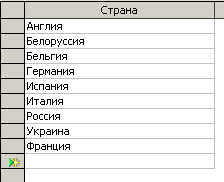 ис.
15.2. Исходные данные для таблицы «Страны»
ис.
15.2. Исходные данные для таблицы «Страны»
Создать форму ввода для таблицы «Анкета» при помощи Мастера форм. Выбрать все поля, кроме «Страна проживания» и «Пол». Выбрать дизайн формы (любой, кроме таблицы), установить параметр отображения всех данных. На последнем шаге ввести название формы «Ввод анкетных данных» и выбрать действие Модифицировать форму. Нажать кнопку Готово.
Убедиться, что включены панели инструментов Дизайн формы и Элементы управления. На панели Элементы управления нажать кнопку Дополнительные элементы управления. Появится соответствующая панель.
Для поля «Пол» создать элемент управления Группа переключателей (панель Дополнительные элементы управления) и выполнить следующие действия:
ввести в обозначения полей параметров два значения – мужской и женский;
установить поле по умолчанию – мужской;
значения параметров оставить неизменными;
сохранить значения в поле базы данных «Пол»;
ввести название «Пол» и нажать кнопку Готово.
Создать элемент управления Поле со списком (панель Элементы управления) и установить следующие параметры:
основа для содержимого списка – таблица «Страны»;
отображаемое поле «Страна»;
сохранить значение в поле «Страна проживания».
Разместить созданные поля на форме. Над полем со списком создать метку «Страна проживания».
Выйти из режима разработки (отключить кнопку Режим разработки на панели инструментов Элементы управления). В результате должна получиться форма, изображенная на рисунке 15.3.
Р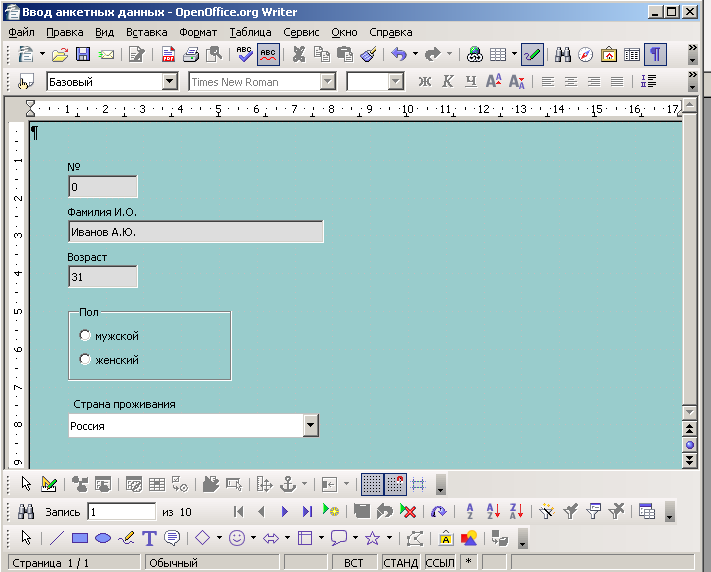 ис.
15.3. Форма ввода «Ввод анкетных данных»
ис.
15.3. Форма ввода «Ввод анкетных данных»
Для ранее введенных записей установить значение поля «Пол».
Используя форму, ввести еще 5 записей.
